Ansehen von Fotorückblicken auf dem Apple TV
Der Bildschirm „Rückblicke“ in der App „Fotos“ stellt Fotos und Videos von Reisen, Ereignissen und anderen Lieblingsmomenten in einem Kurzfilm zusammen, den du auf dem großen Bildschirm anschauen kannst. Es ist nicht möglich, auf dem Apple TV Rückblicke zu erstellen oder zu bearbeiten. Du kannst jedoch alle Fotos und Videos in einer Timeline sehen und während der Wiedergabe zu deinen Lieblingsfotos oder -videos springen.
Du kannst auf festlegen, dass Rückblicke als Bildschirmschoner auf deinem Apple TV erscheinen. Weitere Informationen findest du unter Erstellen eines personalisierten Bildschirmschoners auf dem Apple TV.
Fotorückblicke durchsuchen und wiedergeben
Öffne auf dem Apple TV die App „Fotos“
 .
.Navigiere zu „Rückblicke“ oben auf dem Bildschirm.
Durchsuche die Rückblicke unter „Jetzt ansehen“ oder navigiere nach unten, um die Favoriten zu durchsuchen.
Hinweis: Unter „Favoriten“ wird nichts angezeigt, wenn du noch keine Rückblicke zu den Favoriten hinzugefügt hast. Weitere Informationen findest du unter Lieblingsrückblicke hinzufügen oder entfernen.
Wähle einen Rückblick aus, um ihn wiederzugeben.
Führe während der Wiedergabe beliebige der folgenden Schritte aus:
Pause oder Wiedergabe: Drücke auf der Fernbedienung
 oder drücke die Klickpad-Mitte oder die Touch-Oberfläche.
oder drücke die Klickpad-Mitte oder die Touch-Oberfläche.Zum vorherigen oder zum nächsten Foto oder Video wechseln: Drücke links oder rechts auf den Klickpad-Ring oder streiche auf dem Klickpad nach nach links oder rechts.
Zu einem bestimmten Foto oder Video springen: Halte den Rückblick an und navigiere dann zur Timeline für Fotos und wähle ein Foto oder Video aus.
Wiedergabe vom Anfang starten: Zeige die Steuerelemente für die Wiedergabe an und wähle
 .
.Rückblick zu Favoriten hinzufügen: Zeige die Steuerelemente für die Wiedergabe an und wähle
 .
.Weitere Infos anzeigen: Zeige die Steuerelemente für die Wiedergabe an und navigiere nach unten, um weitere Informationen zu sehen, etwa die verwendete Musik und die Gesamtanzahl der Objekte im Rückblick.
Wenn die Wiedergabe beendet ist, wird der nächste Rückblick in der Warteliste automatisch gestartet. Du kannst unter „Als Nächstes ansehen“ zu einem anderen Rückblick navigieren und ihn auswählen, um stattdessen diesen Rückblick wiederzugeben.
Hinweis: Öffne den Rückblick in der App „Fotos“ auf einem iPhone, iPad oder Mac, auf dem du mit demselben Apple Account angemeldet bist, um Wiedergabeeinstellungen wie Musik und Dauer zu ändern, weitere Informationen über Personen oder Orte anzuzeigen oder den Rückblick zu bearbeiten. Die von dir vorgenommenen Änderungen werden auf dem Apple TV automatisch aktualisiert.
Lieblingsrückblicke hinzufügen oder entfernen
Öffne auf dem Apple TV die App „Fotos“
 .
.Navigiere zu „Rückblicke“ oben auf dem Bildschirm.
Navigiere zu einem Rückblick, halte das Klickpad oder die Touch-Oberfläche auf der Fernbedienung gedrückt und wähle dann eine der folgenden Optionen:
Zu Rückblickfavoriten hinzufügen: Füge den Rückblick zu den Rückblickfavoriten auf all deinen Geräten hinzu. Du kannst auch einen Bildschirmschoner einrichten, der nur deine Rückblickfavoriten wiedergibt.
Aus Rückblickfavoriten entfernen: Entferne einen Rückblick aus den Rückblickfavoriten auf all deinen Geräten.
Rückblick löschen
Öffne auf dem Apple TV die App „Fotos“
 .
.Navigiere zu „Rückblicke“ oben auf dem Bildschirm.
Navigiere zu einem Rückblick, halte das Klickpad oder die Touch-Oberfläche auf der Fernbedienung gedrückt und wähle dann „Rückblick löschen“.
Der Rückblick wird dauerhaft von deinem Apple TV und allen anderen Geräte gelöscht, die mit deinem Apple Account verbunden sind.
Rückblicke aktivieren oder deaktivieren
Öffne „Einstellungen“
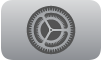 auf dem Apple TV.
auf dem Apple TV. Wähle „Benutzer:innen und Accounts“ > „[Standardbenutzername]“ > „Fotos“.
Wähle „Rückblicke anzeigen“, um Rückblicke in der App „Fotos“ zu aktivieren oder zu deaktivieren.
Wenn Rückblicke deaktiviert sind, wird die Option „Rückblicke“ nicht in der Menüleiste der App „Fotos“ angezeigt. Stattdessen wird beim Öffnen der App der Bildschirm „Mediathek“ angezeigt.
